Normalerweise fügen wir ein Kennwort zum Windows 10-Computer hinzu, um die Privatsphäre oder wichtige Daten zu schützen, insbesondere an öffentlichen Orten wie Büros oder Cafés. Das ist eine gute Angewohnheit. Dies gefällt jedoch nicht jedem. Einige Benutzer finden es zu umständlich, ein Passwort einzugeben, und möchten beim Starten des Computers direkt zum Desktop wechseln. Kann das erreicht werden? Einige Windows 10-Benutzer haben ihre Kennwörter vergessen und möchten Windows 10 Passwort entfernen, um den Computer zu entsperren.
Entsprechend den vorhandenen technischen Gegebenheiten, ob Sie sich an das aktuelle Kennwort erinnern oder das Kennwort vergessen, gemäß den aktuellen technischen Bedingungen können Sie in der Windows 10-Anmeldeschnittstelle Windows 10 Passwort entfernen. Als Nächstes werde ich drei effektive Möglichkeiten vorstellen, die Windows 10 Passwort entfernen können .
Windows 10 Passwort entfernen Methode 1: Verwenden Sie das integrierte Administratorkonto
Windows 10 Passwort entfernen Methode 2: CMD-Befehl
Windows 10 Passwort entfernen Methode 3: Software von Drittanbietern
Windows 10 Passwort entfernen Methode 4: Installieren Sie Windows 10 neu
Auf jedem Windows 10-Laptop wird ein Administratorkonto eingerichtet. Wie das hinzugefügte Administratorkonto des Benutzers enthält es das Recht, verschiedene Aufgaben auszuführen, einschließlich des Entfernens von Win 10 Passwort. Dieses Konto ist standardmäßig gesperrt. Aber wenn Sie dieses Administratorkonto bereits aktiviert haben, können Sie es auch zum Zurücksetzen Ihres Laptop-Kennworts verwenden.
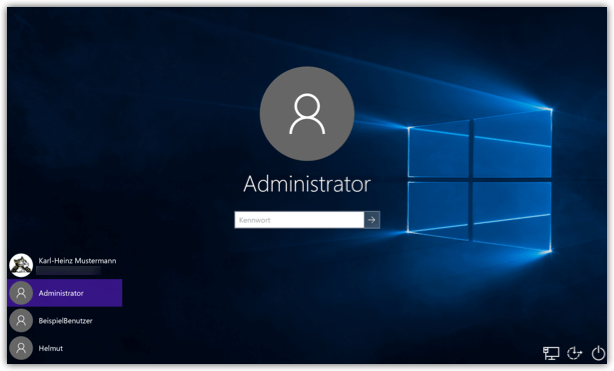
Wechseln Sie zunächst zum Anmeldebildschirm des Computers und klicken Sie dann auf das Administratorkonto. Wenn Sie kein Kennwort festgelegt haben, klicken Sie auf "Anmelden", ohne ein Kennwort einzugeben. Wenn Sie ein Kennwort für dieses Administratorkonto festgelegt haben, geben Sie das Kennwort bitte ein. Gehen Sie nach dem Aufrufen des Computers zur Systemsteuerung, ändern oder entfernen Sie in den Kontooptionen das Kennwort des ursprünglichen Benutzers.
Wenn Sie sich nicht anmelden, kann dies daran liegen, dass das integrierte Administratorkonto nicht aktiviert ist oder Sie das falsche Kennwort eingegeben haben. In diesem Fall müssen Sie auf die anderen in diesem Artikel beschriebenen Methoden verweisen.
Die Eingabeaufforderung (CMD) ist eine Befehlszeilen-Interpreteranwendung, die in den meisten Windows-Betriebssystemen verfügbar ist. Es wird verwendet, um den eingegebenen Befehl auszuführen. Die meisten dieser Befehle führen Aufgaben automatisch über Skripts und Stapeldateien aus, exekutieren erweiterte Verwaltungsfunktionen und beheben bestimmte Arten von Windows-Problemen. Der Benutzer kann über Command Prompt Windows 10 Passwort entfernen. Voraussetzung ist, dass Sie den Computerdesktop besuchen können und über Administratorrechte verfügen. Wenn Sie diese Bedingungen erfüllen, können Sie über CMD Ihr Windows 10 Passwort entfernen.
Schritt 1: Öffnen Sie in Windows 10 das Startmenü und wechseln Sie in den Windows-Systemordner.
Schritt 2: Klicken Sie mit der rechten Maustaste auf Command Prompt und wählen Sie "Ausführen als Administrator".
Schritt 3: Geben Sie den Befehl "net user" ein, dann werden alle Konten in Windows 10 angezeigt.
Schritt 4: Suchen Sie das Zielkonto und geben Sie "net user user_name" ein. Seitdem wurde Windows 10 Passwort entfernt. Wenn Sie sich das nächste Mal anmelden, können Sie den Computerdesktop direkt aufrufen, indem Sie die Eingabetaste drücken.
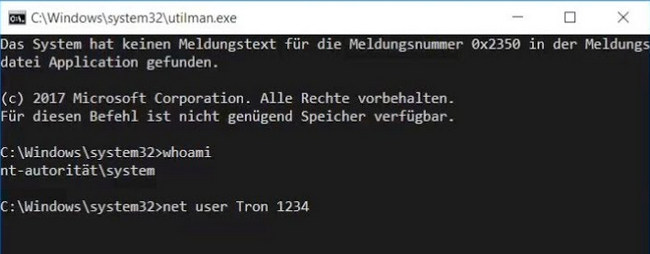
Zusätzlich zur Befehlszeilen besteht eine weitere effektive Methode in der Verwendung von Software zum Zurücksetzen von Kennwörtern von Drittanbietern. Bei der Suche nach Lösungen habe ich einige Software zur Wiederherstellung von Passwörtern gefunden, aber die meisten unterstützen Windows 10 nicht, mit Ausnahme von Androidphonesoft.
So als nächstes spreche ich über Androidphonesoft. Obwohl es andere kostenlose Tools, die Windows Passwort entfernen können, sind diese Tools aber zu kompliziert. Sie müssen viel Zeit damit verbringen, um zu studieren, wie es funktioniert. Im Gegenteil, ist Androidphonesoft Windows Password Reset Software sehr einfach anzuwenden und Es dauert nur ein paar einfache Schritte, dann Sie Windows 10 Passwort entfernen können.
Finden Sie einen anderen Computer, laden Sie dann Androidphonesoft Windows Password Recovery Software herunter und installieren Sie diese Software auf Ihrem Computer. Die Hauptschnittstelle ist wie folgt:
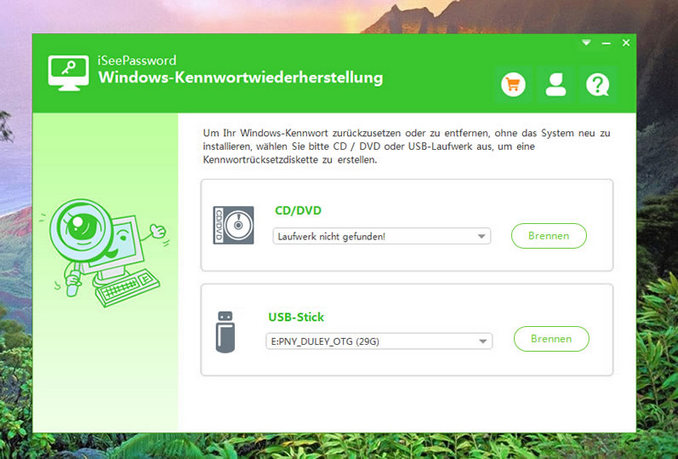
Stecken Sie nach der Aktivierung von Androidphonesoft das USB-Laufwerk ein und klicken Sie dann auf USB "brennen" . Wenn Sie ein CD / DVD-Laufwerk haben, verwenden Sie bitte die Option "CD / DVD brennen". Der Brennvorgang dauert 3-5 Minuten. Sobald die folgende Meldung angezeigt wird, bedeutet dies, dass der Datenträger bereit ist.
Verbinden Sie nun die bootfähige Kennwortrücksetzdiskette mit dem gesperrten Computer. Starten Sie dann den Computer neu und stellen Sie Start von USB oder DVD in BIOS ein.
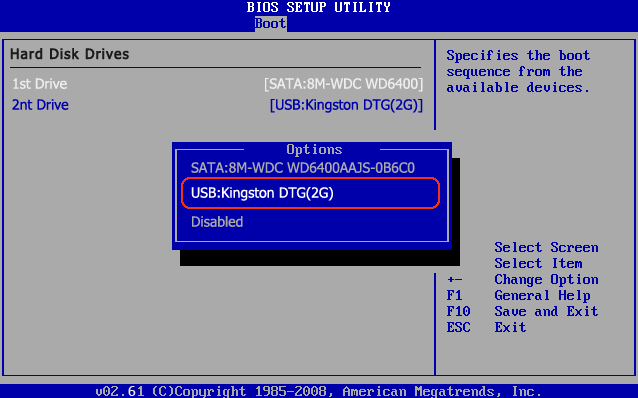
Wenn das Androidphonesoft-Programm auf dem Bildschirm angezeigt wird, wählen Sie die Windows-Version und dann das Benutzerkonto aus. Danach klicken Sie auf "Passwort zurücksetzen" und dann auf "OK". Wenn der Rücksetzvorgang abgeschlossen ist, klicken Sie auf neustarten. Ihr Computer ist jetzt entsperrt. Das heißt, Sie haben erfolgreich Ihr Windows Passwort entfernt.
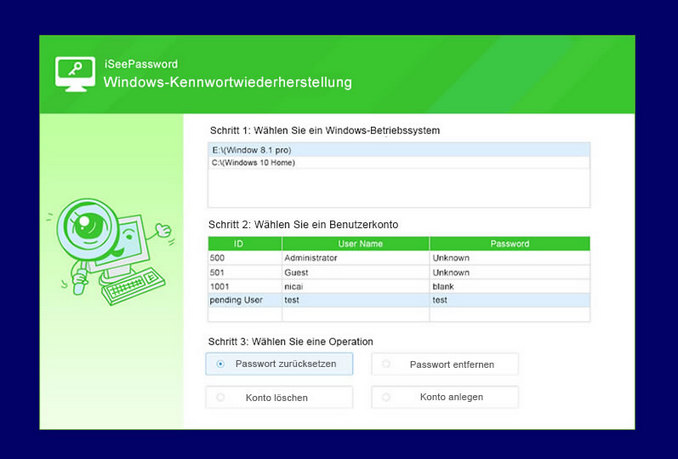
Nachdem das Kennwort entfernt wurde, können Sie sich automatisch bei Windows 10 anmelden. Dies ist bei weitem der einfachste Weg, um Windows 10 Passwort zu entfernen.
Wenn Sie auf verschiedene Probleme stoßen, ist eine Neuinstallation von Windows eine gute Wahl. Das erneute Installieren von Windows 10 ist eine weitere effektive Methode, die Win 10 Passwort entfernen kann. Obwohl es lästig ist und Benutzerdaten damit gelöscht werden, ist es immer noch eine effektive Methode, und einige Leute sind daran gewöhnt. Außerdem läuft der Computer nach der Neuinstallation schneller und mehr Speicherplatz sind geschafft.
Schritt 1: Durch die Neuinstallation von Windows 10 werden Benutzerdateien und Anwendungen von Drittanbietern entfernt. Wenn Sie eine Neuinstallation durchführen, müssen Sie alle Dateien, Musik, Fotos, Videos und Einstellungen sichern und alle Anwendungen neu installieren. All dies können Sie im abgesicherten Modus ausführen.

Schritt 2: Sichern Sie den Windows 10-Registrierungscode, oder verknüpfen Sie den Registrierungscode mit Ihrem eigenen Microsoft-Konto.
Schritt 3: Laden Sie Windows 10 ISO herunter und erstellen Sie Windows 10-Installationsmedien. Wenn Sie es bereits haben, überspringen Sie bitte diesen Schritt.
Schritt 4: Legen Sie die Windows 10-Installationsdiskette ein und starten Sie den Computer von einem USB-Flash-Laufwerk oder einer DVD. Nachdem die Einstellungen abgeschlossen sind, starten Sie Ihren Computer neu und gelangen Sie dann in die Windows 10-Installationsoberfläche.
Schritt 5: Wenn der PC erfolgreich von Ihrem USB-Stick gestartet wurde, wird ein Windows-Logo angezeigt. Anschließend wird ein Bildschirm ähnlich dem folgenden zur Auswahl einer Sprache angezeigt. Folgen Sie einfach den Anweisungen, aber stellen Sie sicher, die richtige Festplatte und Partition der Windows-Installation auszuwählen.
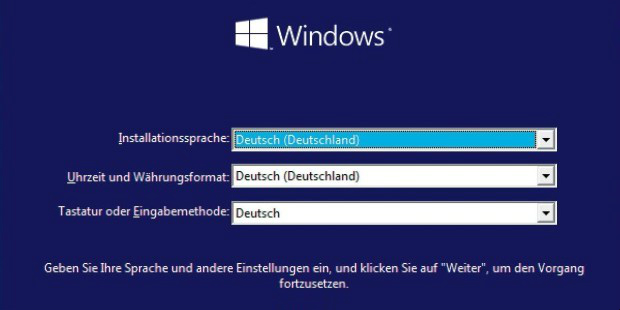
Schritt 6: Nach dem Start der Installation wird Ihr PC neu gestartet. Sie können dann das Windows-Logo und eine große Fortschrittsanzeige sehen. Bitte beachten Sie den Installationsvorgang, da der Computer mehrmals neu gestartet wird und Sie möglicherweise aufgefordert werden, die DVD oder das Flash-Laufwerk zu entfernen.
Hier sind vier einfache Möglichkeiten, die Win 10 Passwort entfernen können. Wir haben es auf verschiedenen Versionen von Windows 10 und verschiedenen Computermodellen getestet und sie haben sich als effektiv erwiesen! Wählen Sie eine Methode aus, die für Sie geeignet ist, und führen Sie die obigen Schritte aus, um Ihr Win 10 Passwort zu entfernen.